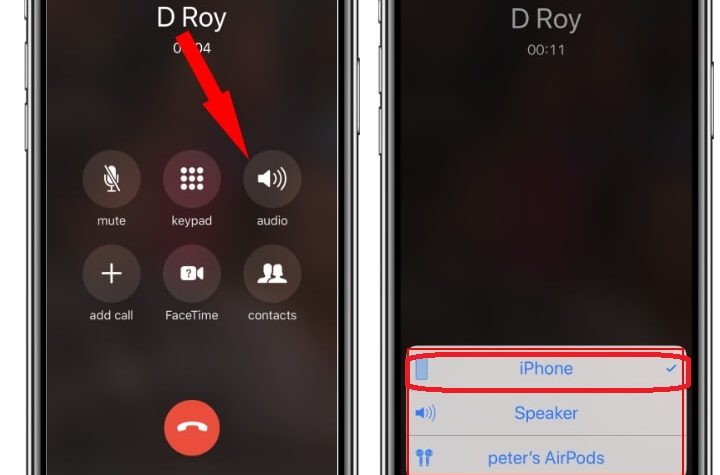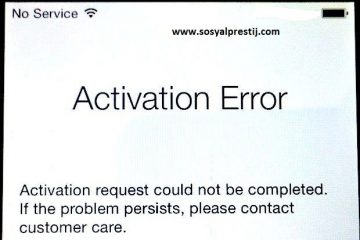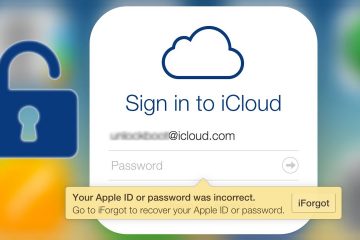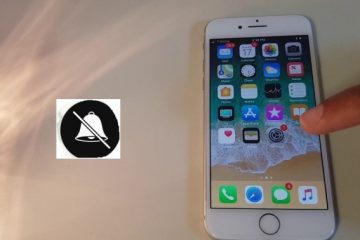Yıllar geçtikçe, iPhone, hem yazılım hem de donanımdaki ilerlemesi ile dünya çapında giderek daha fazla kullanıcıyı çekti. Ancak iPhone ne kadar iyi olursa olsun, ses sorunu gibi sorunları zaman zaman kullanıcılar yaşamaktadır. Bu yazıyı okuduğunuz için büyük olasılıkla iPhone aramada ses gelmiyor gibi ses problemi yaşamaktasınız. Bu sorun, özellikle önemli bir görüşme yaparken çok üzücü olabilir. Üzülme. Yalnız değilsin; aslında çoğunluktasınız. Bu makalede, bu sorunun ortak nedenlerini ve ilgili geçici çözümleri bulacaksınız.
[wp_ad_camp_1]
iPhone Ses Gelmiyor Sebepleri Nelerdir
Aşağıdakiler, iPhone sesinin arama yaparken çalışmamasının yaygın nedenlerinden bazılarıdır.
- Bazı iOS hataları ve aksaklıkları aramalar sırasında iPhone’unuzdaki sesi etkileyebilir.
- Bazen iPhone’unuzda yüklü arama engelleme uygulaması gibi üçüncü taraf uygulamalar da arama sesinin çalışmamasının bir nedeni olabilir.
- İPhone’unuzun donanımında servis gerektiren bazı arızalar olabilir.
iPhone Aramada Ses Gelmiyor Problem Çözüm Yolları
1. iPhone’unuzu yeniden başlatın
Geleneksel olarak, birçok iPhone kullanıcısı iPhone ile ilgili bazı problemlerle karşılaştıklarında cihazlarını yeniden başlatır. Gerçekten de, bir iPhone’u yeniden başlatmak, iPhone’un arayan kişiyi duyamadığı ve onu her zamanki gibi çalıştırabilmesi nedeniyle bilinmeyen küçük hataların ve aksaklıkların çoğunu kaldırabilir. İPhone’unuzu yeniden başlatmak için ilk şey onu kapatmaktır. İOS 11 veya daha yenisini kullanıyorsanız iPhone’u kapatmak için Ayarlar> Genel> Kapat’a gidebilirsiniz. Ardından iPhone’u tekrar açmak için açma düğmesine basın. İPhone’unuzu yeniden başlatmak için her zamanki yolu da kullanabilirsiniz.
2. iPhone Ses Seviyenizi Artırın
Bazen iPhone’unuzun sesini bazı durumlarda düşürdüğünüzü unutabilirsiniz. İPhone ses seviyesini ayarlamak için Ses seviyesi düğmesine basabilir ve aramalarda hala ses olup olmadığını kontrol edebilirsiniz. Ses Seviyesi düğmesine basarken ses seviyesi göstergesinin ekranda göründüğünden emin olmanız gerekir.
3. Kulaklıkları Çıkarın ve Kulaklık Modunu Çıkarın
Aramalar sırasında iPhone’unuzda hala ses yoksa, iPhone’unuz kulaklık modunda takılı kalabilir. Kulaklıklarınızın fişini çıkarabilir ve hala Kulaklık ses seviyesi göstergesini görüp göremediğinizi kontrol edebilirsiniz. İPhone’unuzun kulaklık modunda olduğunu onayladığınızda, bu modu devre dışı bırakmak için kulaklıkları birkaç kez iPhone’unuzdan çıkarıp tekrar takmayı deneyin.
4. Bluetooth’u devre dışı bırakın
İPhone’unuzu bir Bluetooth kulaklığa bağladığınızda, iPhone alıcısından aramalarda ses duyamıyorsunuz. Bu nedenle, Ayarlar> Bluetooth’a giderek iPhone’unuzda Bluetooth’un kapalı olduğundan emin olun. Ayrıca, Ayarlar> Rahatsız Etmeyin bölümüne gidebilir ve Rahatsız Etmeyin seçeneğini kapatabilirsiniz.
5. iPhone Alıcısını Temizleyin
iPhone alıcısı çalışmıyor iPhone’un aramalarda ses çıkmamasının başka bir nedenidir. İPhone alıcısının ekran koruyucusu veya herhangi bir kir ve parçacık tarafından tıkanmadığından emin olmanız gerekir. Gerekirse, iPhone alıcısını engelleyen ekran koruyucuyu çıkarın ve kalıntıları ve parçacıkları küçük ve yumuşak bir fırça ile temizleyin. Bundan sonra, sesleri duyabildiğinizi görmek için tekrar aramayı deneyin.
6. Sorunlu Uygulamayı kaldırın
Bazı üçüncü taraf arama engelleme veya filtreleme uygulamaları, aramalarda çalışmayan iPhone sesinin suçu olabilir. Bunları kaldırmayı deneyin; bu, aramalar sırasında ses sorununu çözebilir.
iPhone Klavye Sesi Kapatma için Tıkla:”https://sosyalprestij.com/iphone-klavye-sesi-kapatma-yontemleri/“
7. iPhone’unuzdaki Tüm Ayarları Sıfırla
Kazayla yaptığınız bazı bilinmeyen ayarlar, iPhone’un aramalarda hiç ses çıkarmamasını sağlayabilir. Bu durumda, ayarlar hatasını düzeltmek için iPhone’unuzdaki tüm ayarları sıfırlayabilirsiniz. Bu yöntem iPhone’unuzdaki hiçbir veri veya medyayı silmez, yalnızca gizlilik, ağ, ses vb. Ayarlarını varsayılanlara geri döndürür. Bunu yapmak için lütfen aşağıdaki adımları izleyin.
Adım 1: iPhone’unuzdaki Ayarlar> Genel> Sıfırla’ya gidin.
Adım 2: Tüm Ayarları Sıfırla’ya dokunun ve istendiğinde cihazınızın şifresini girin.
Adım 3: Onaylamak için açılır iletişim kutusundaki Tüm Ayarları Sıfırla’yı tıklayın.
8. iPhone’unuzu Fabrika Ayarlarına Geri Yükleme
Önceki yöntemler iPhone’unuzdaki ses sorununda bir fark yaratmadığında iPhone’unuzu fabrika ayarlarına geri döndürmek henüz uygun bir çözüm olarak kabul edilebilir. Fotoğraflar, kişiler, uygulamalar, ayarlar vb. Dahil olmak üzere iPhone’unuzdaki her şeyi silecektir. Bu nedenle, fabrika ayarlarına sıfırlama işlemini gerçekleştirmeden önce iPhone verilerinizi yedeklemeniz gerekir.